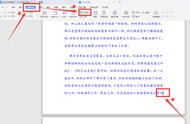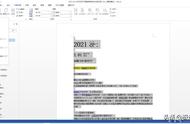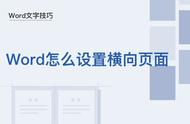在平时的工作当中,很大一部分人会使用Word来进行文章内容的编写工作,而在工作的过程当中,我们又难免会遇到这样或者是那样的要求。比如说,刚刚做好的策划案,需要将部分页面改成横向的页面,而自己的文档确实纵向的。
还有的时候,文章中的内容已经编辑好了,但是又因为一些特殊的要求,需要将文字转换成横向的等等。而在遇到这些需求的时候,如果你对Word没有很深入的了解以及知识的学习的话,可能一时半会儿会觉得找不到解决需求的方法。
而其实,这样的问题都是非常好解决的。那么Word到底怎样将纵向页面变成横向的呢?下面就跟着小编一起来学习一下吧,希望能够对大家有所帮助。
一、页面纵向横向混排
在我们编辑的多页面的文档中,有的页面需要是纵向的,而有的页面又需要是横向的,横向纵向需要混排,这该怎么实现呢?
第一步,将鼠标的光标定位在页面的末尾处,然后找到工具栏上方的【页面布局】选项卡,再找到【分隔符】选项并点击,接着选择【下一页分节符】,此时页面就进入到下一页内容当中了。

第二步,然后将鼠标的光标定位在需要进行转向的开头处,在【页面布局】选项卡中,找到【纸张方向】选项,然后选择【横向】功能就可以实现纵向页面向横向页面的转向了。


二、文字转横向
文档中已经编辑好的文字,如果突然间需要转成横向的话,应该如何操作呢?
第一步,选择需要进行转向的文字,然后点击工具栏上方的【页面布局】选项卡,然后选择【页边距】右侧的【▽】按钮,在弹出的下拉选项中选择【自定义页边距】选项。